如何去安装银河麒麟操作系统的虚拟机

如何去安装银河麒麟操作系统的虚拟机
前言:第一次发布文章,如有什么错误还望多多包涵,并希望能够指出错误,我会去一一改正。
目录
步骤一:1.首先打开我们的虚拟机软件
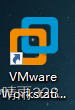
点开我们的虚拟机软件后会呈现以下画面:
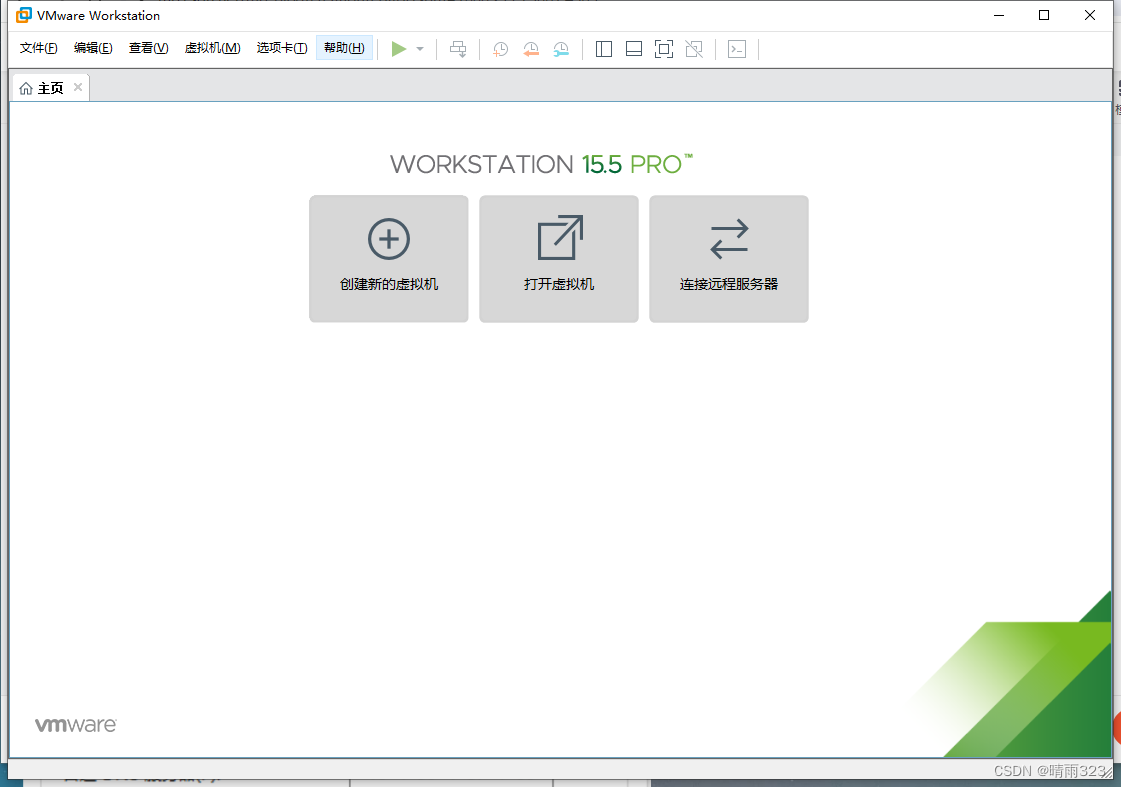
步骤二:创建一个新的虚拟机
1.我们需要点击创建新的虚拟机
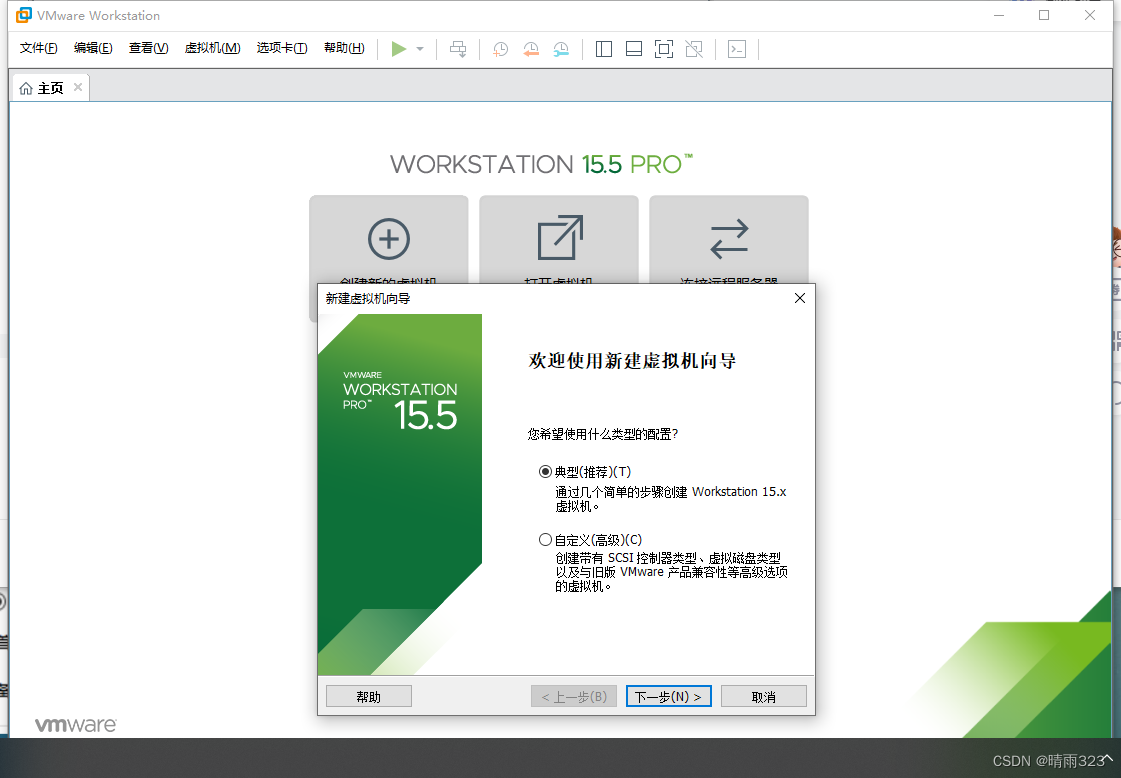
根据推荐的典型我们再点击下一步选取稍后安装映像文件后在点击下一步( 映像文件我们将会在后续安装 )
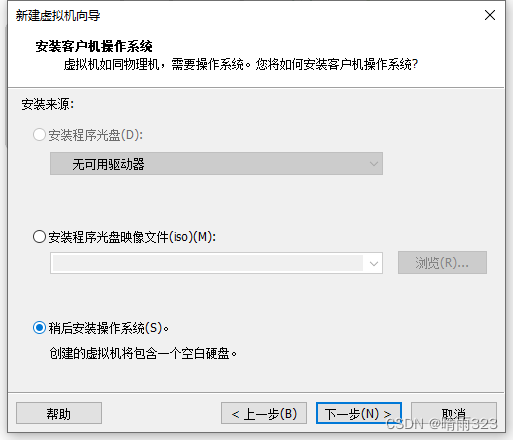
客户机操作系统我们选取 Linux 的
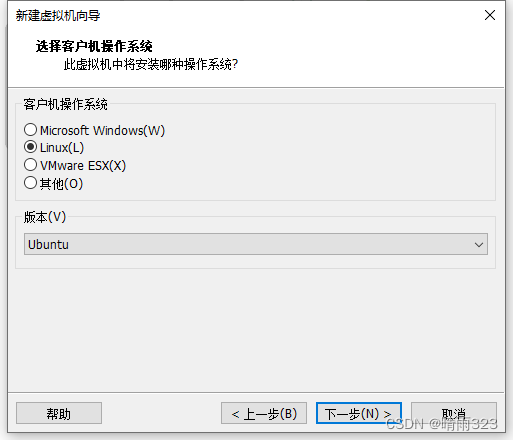
并在版本中找到 Debain 7.x64位 后我们接着点击下一步
我们可以自己拟定虚拟机的名称以及自己寻找将虚拟机安装的位置后接着下一步
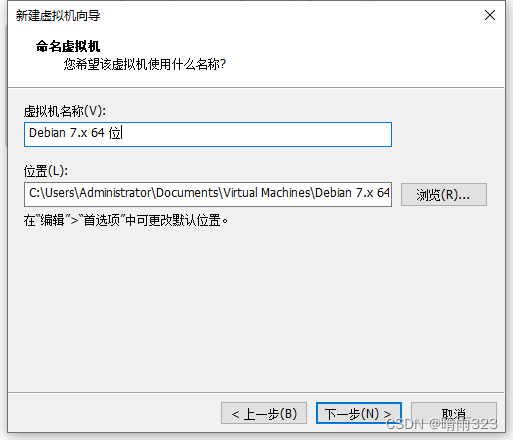
2.文件配置
.我们可以根据自己的需要来定义自己虚拟机的磁盘大小并选择将磁盘存储是否选择单个文件以及多个文件( 个人建议单个文件 )
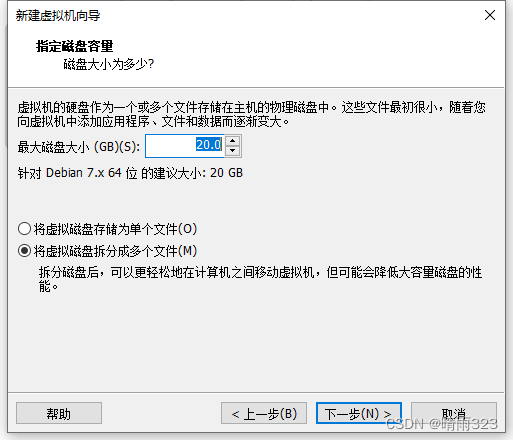
选择好后将会弹出一个页面,我们要点击自定义硬件来调整一些需要更改的配置:
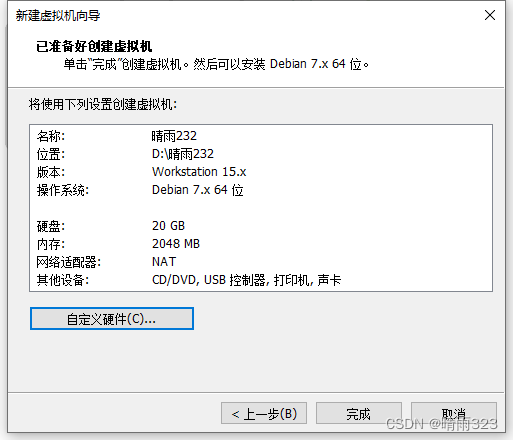
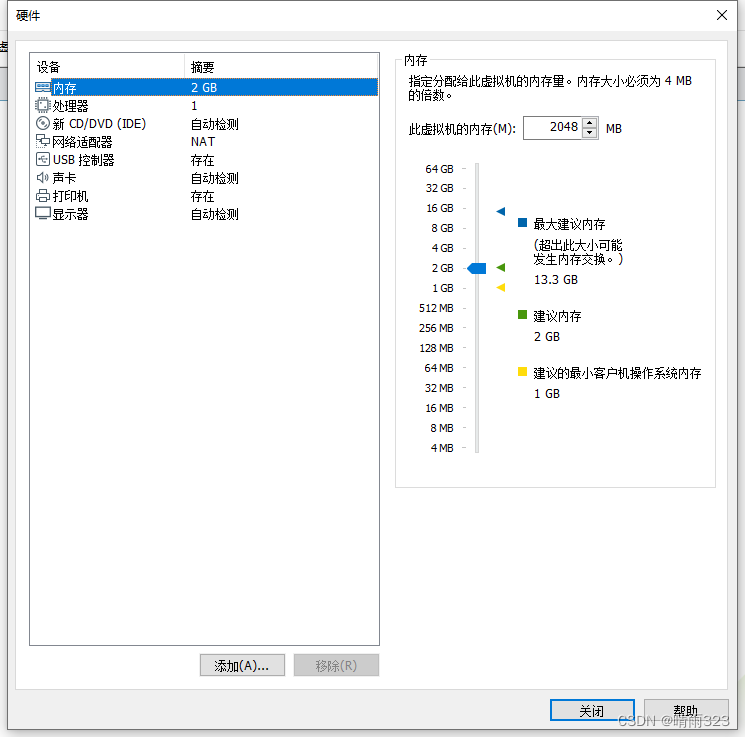
根据我们自己对虚拟机的需求与需要来配置内存与处理器
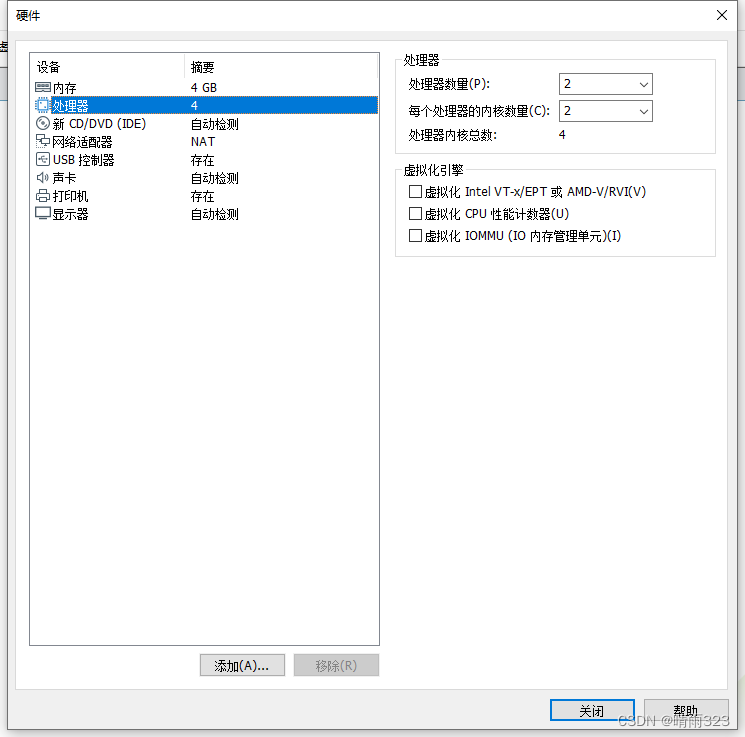
3.配置映像文件
配置好内存与处理器后我们需要打开新CD/DVD(IDE)来装配我们的映像文件
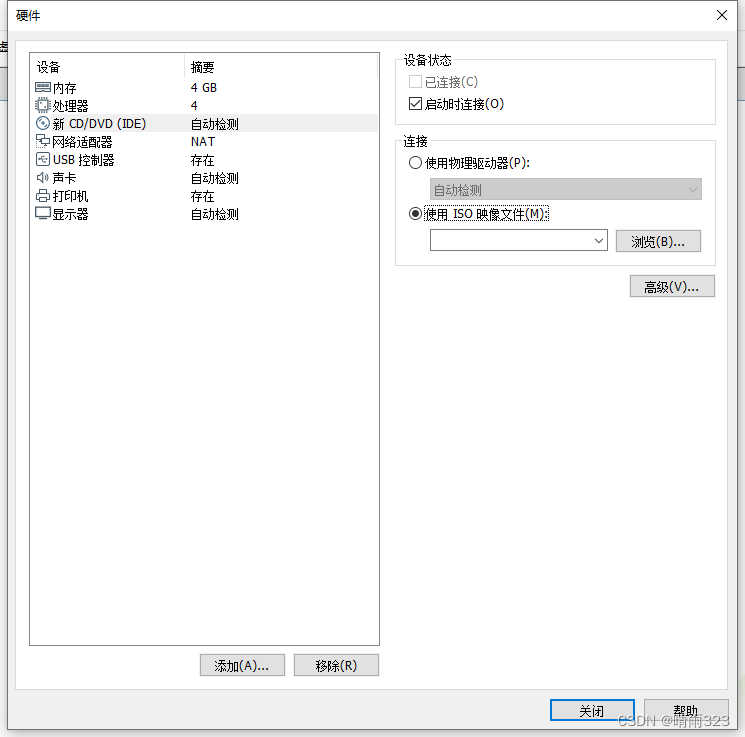
点击使用ISO的映象文件后点击游览 找到我们所需要装配的映像文件
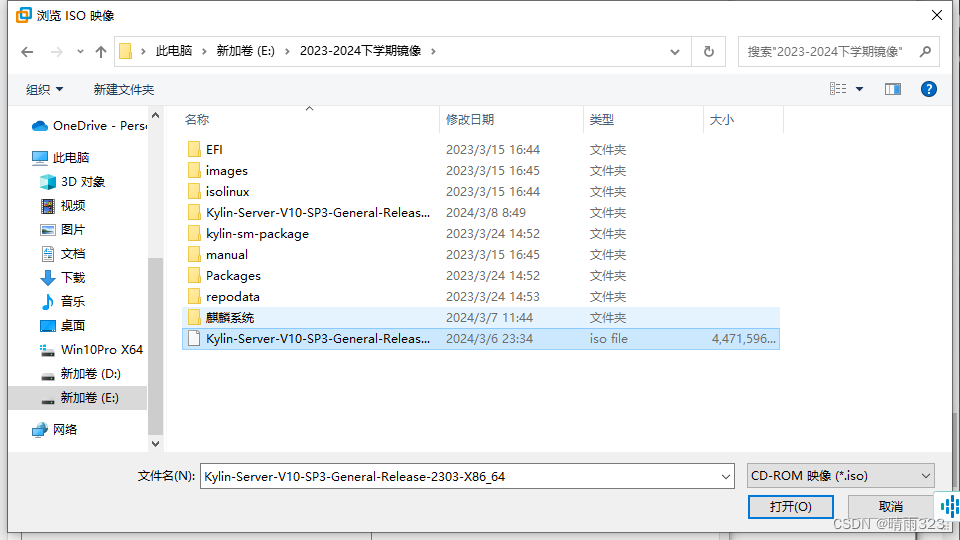
配置完成后我们将点击关闭随后点击完成
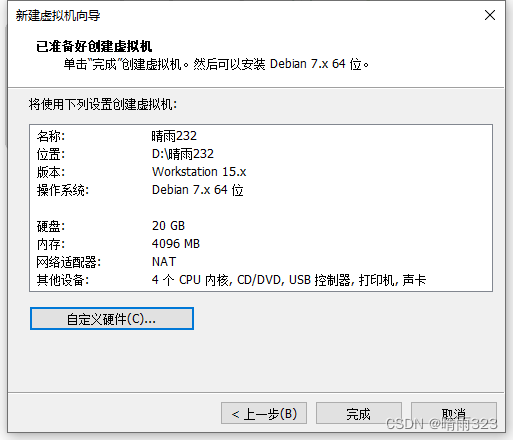
此时一个新的虚拟机就创建好了随后我们需要打开虚拟机然后对虚拟机进行内部的配置
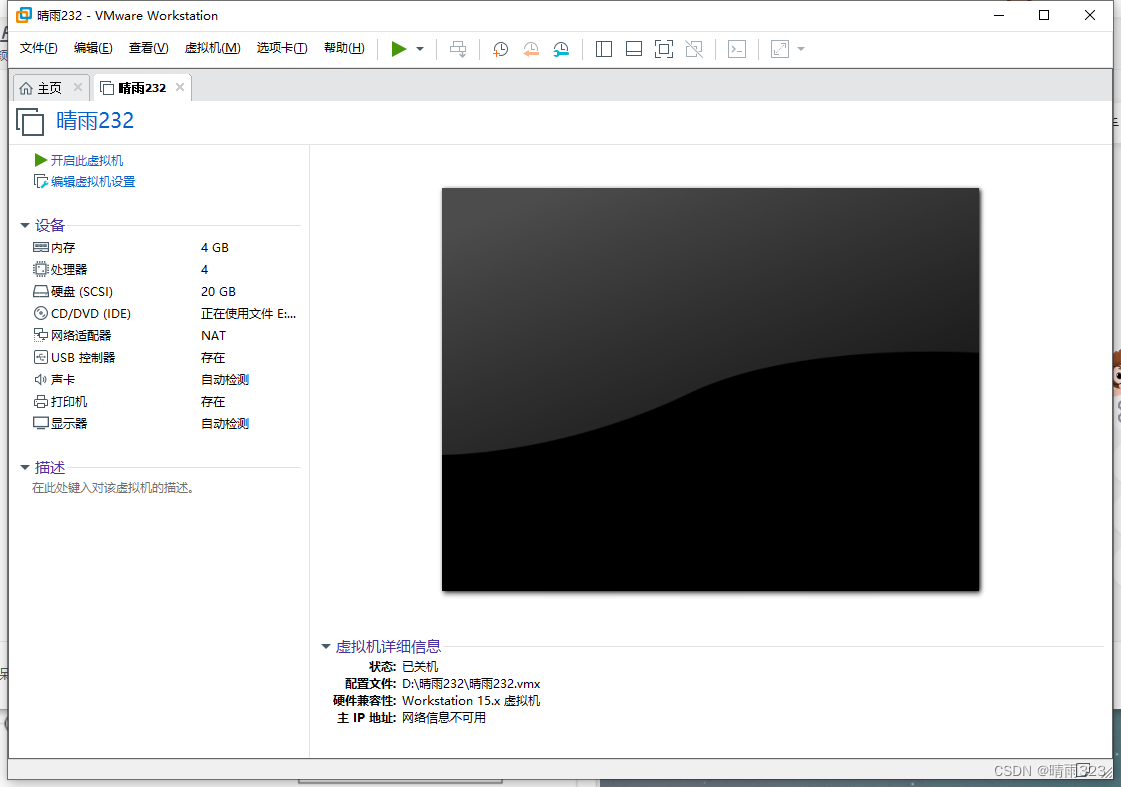
步骤三:打开虚拟机
我们点击启动虚拟机后稍等片刻
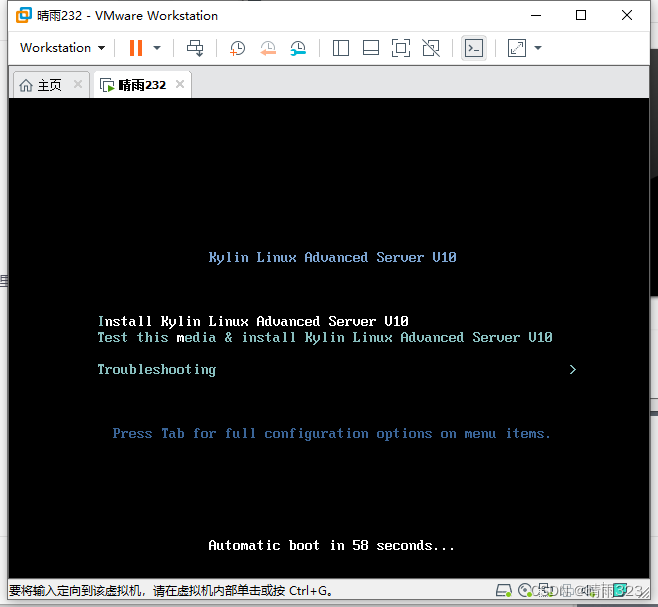
当显示这个页面我们需要操控上下键后选取第一个按回车键后等待
步骤四:装配虚拟机
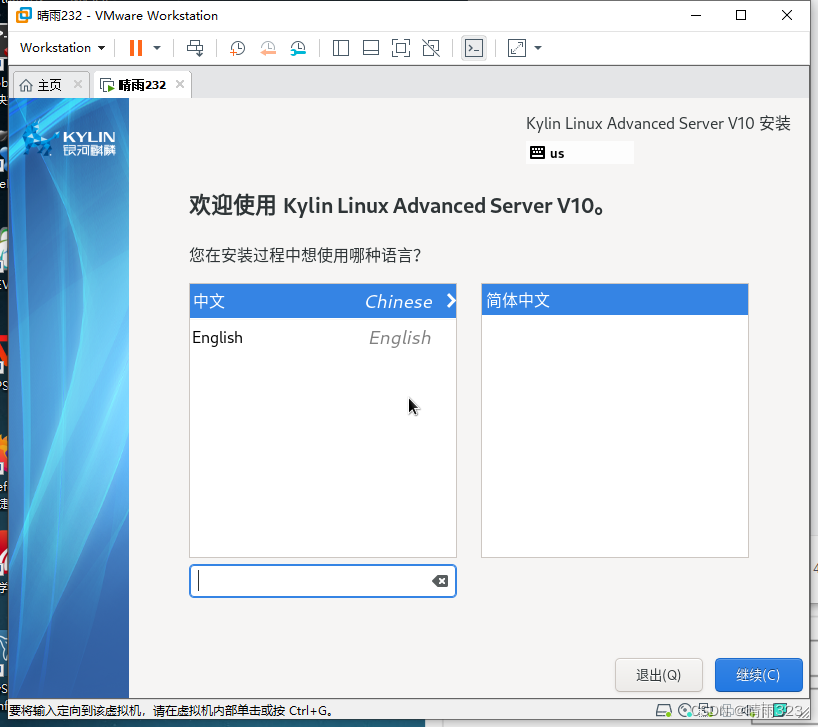
1.选择语言
我们可以根据自己的需求来选择用中文还是英文来显示虚拟机中的语言,当确定语言后我们剪辑右下角的继续
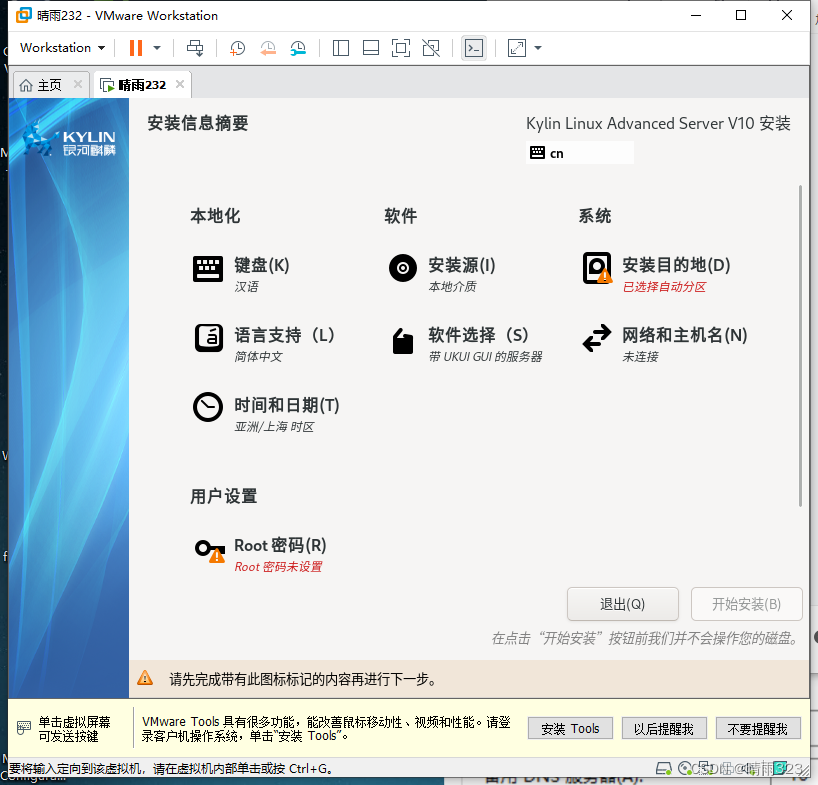
2.安装目的地
进入这个页面后我们先点击安装目的地,将存储配置选为自动化后我们点击完成退出
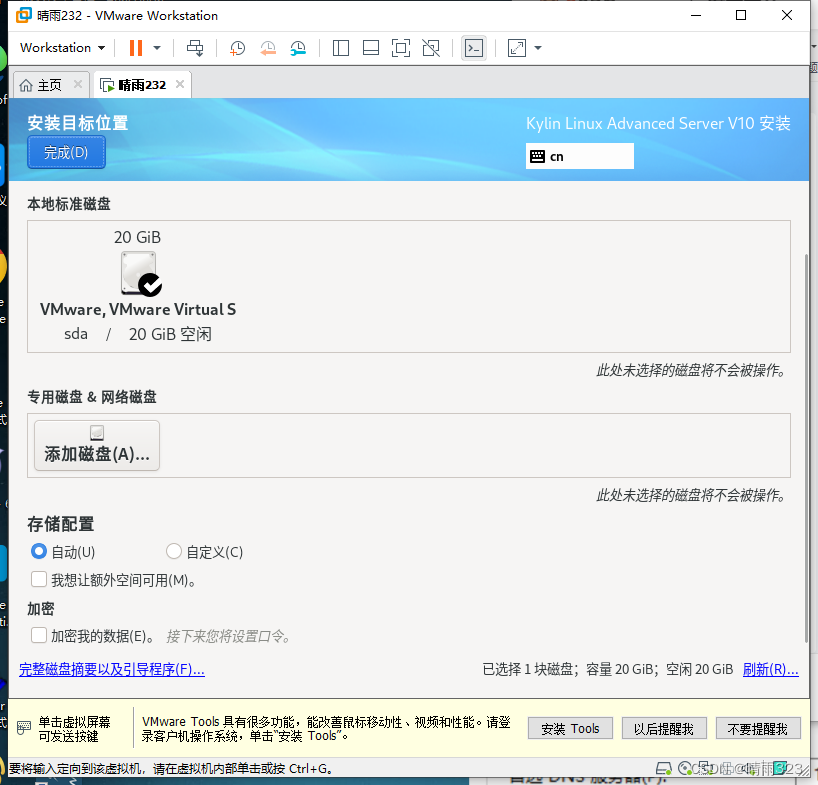
3.网络和主机名
接下来我们点击网络和主机名
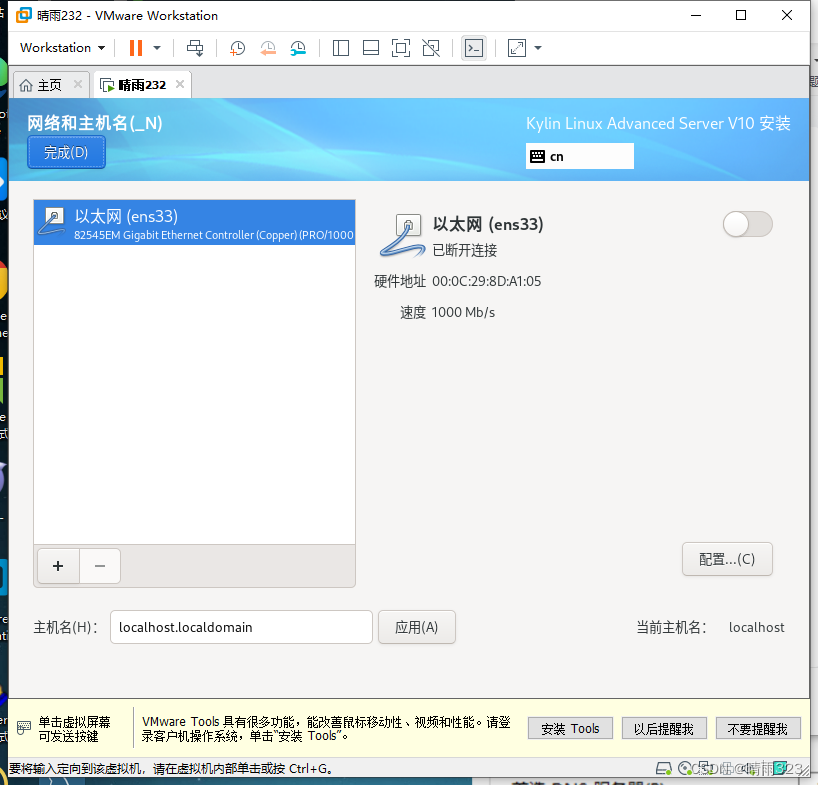
4.以太网
将以太网的网络连接上并将主机名改成自己的后点击应用后再点击左上角的完成
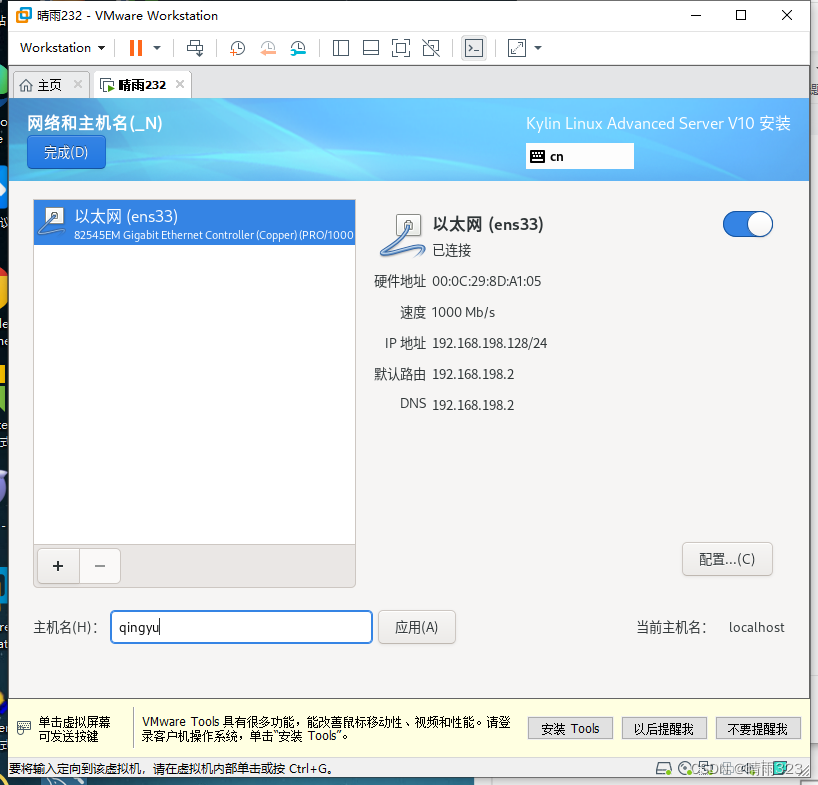
5.配置环境
网络连接之后我们可以点击软件选择然后根据自己的需要带勾选一些自己所配置虚拟机需要的环境
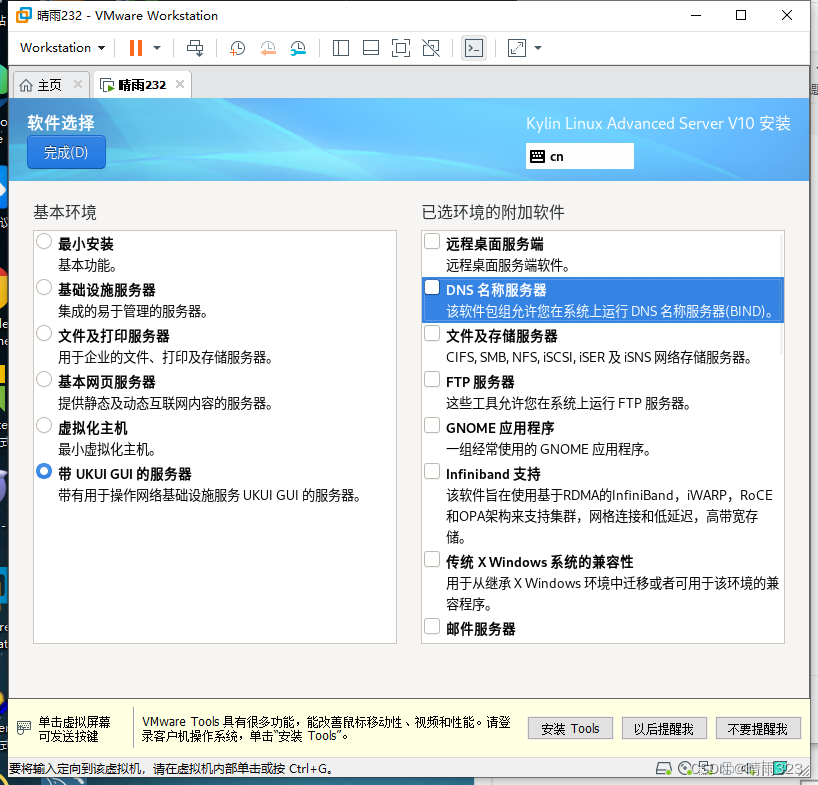
6.管理员注册与密码
配置好后我们点击完成再点击Root密码来设置管理员的密码( 密码需要8位以上,必须包含数字,大小写、特殊字符这三类字符 )
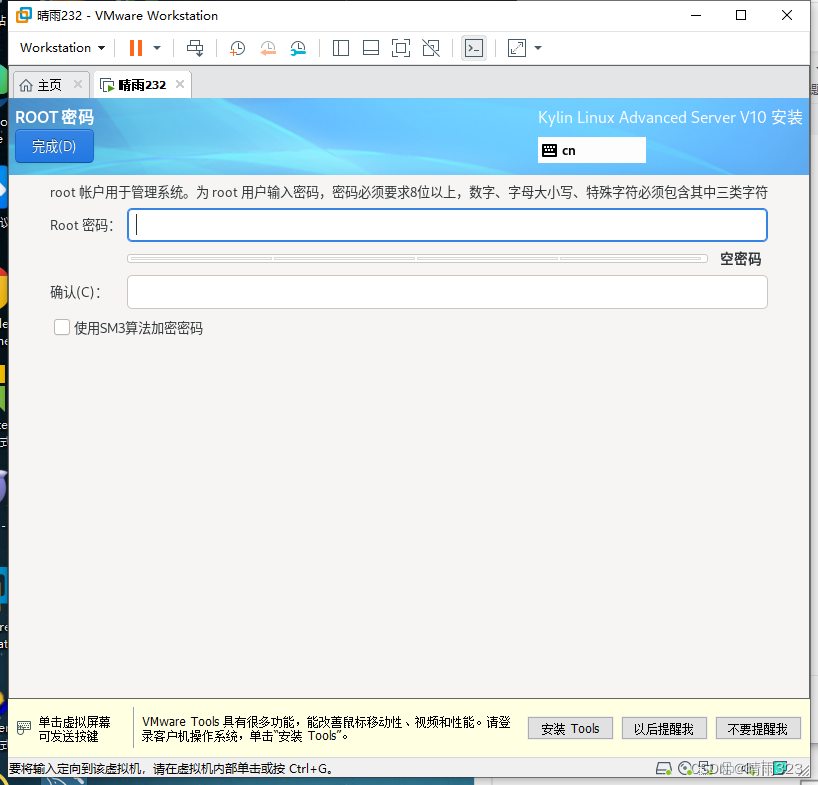
注意:此时的数字键盘我们需要打开我们的数码锁定,否则输入将输入不进数字
7.创建用户
设置完密码后点击左上角完成再点击Root密码下面的创建用户
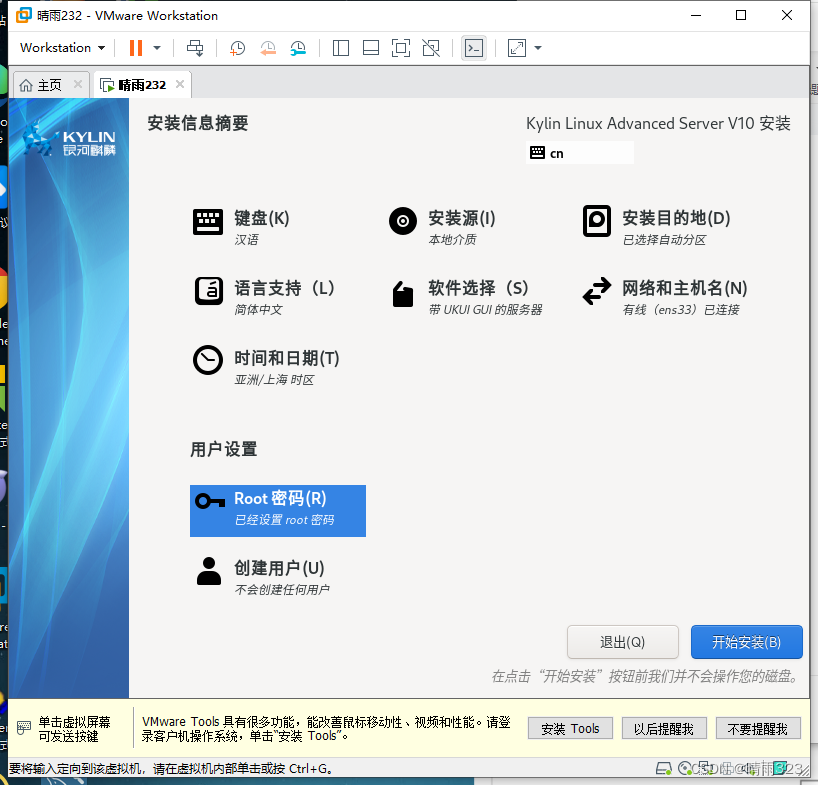
用户的密码条件与Root密码条件一致
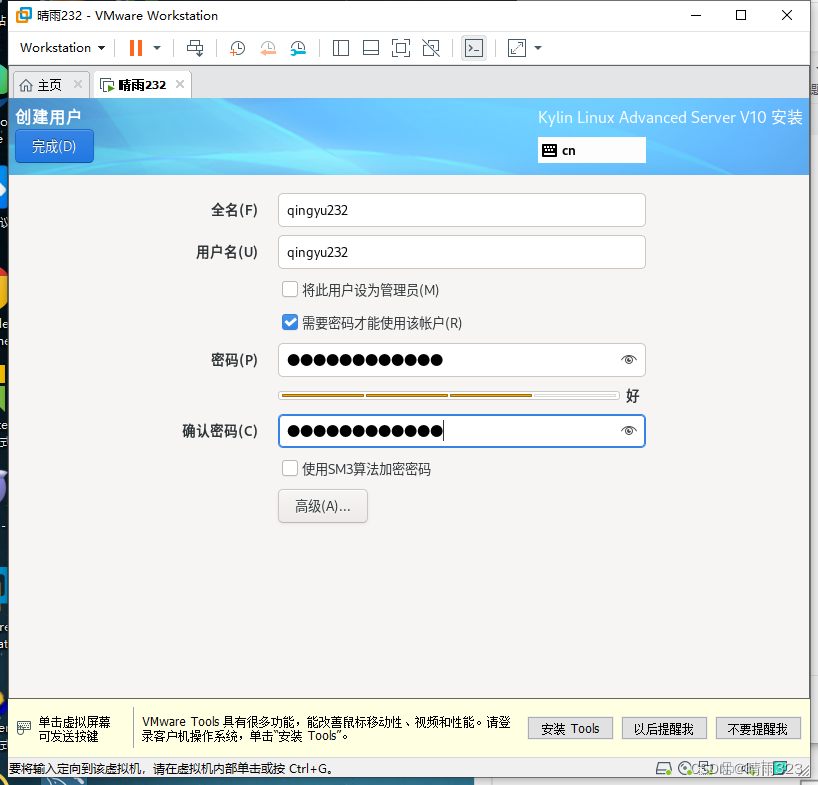
随后点击完成并开始安装,点击安装后我们需要静待虚拟机的安装,安装过程会稍微漫长。
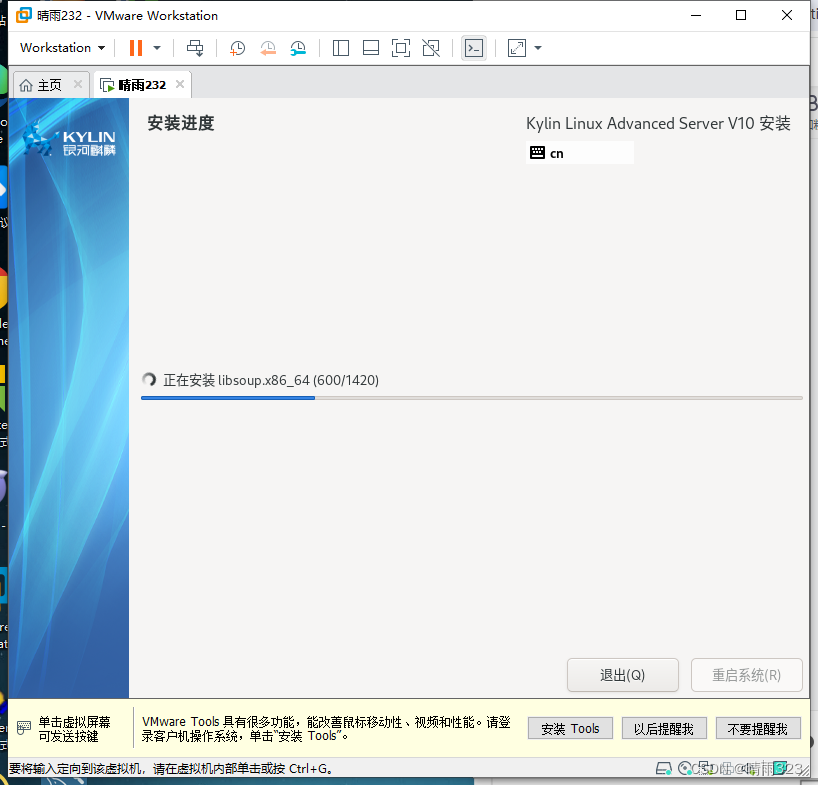
当安装完成后我们需要重新启动虚拟机,点击右下角重启系统即可

8.重启系统:
重启系统若不成功我们可以点击虚拟机顶部实现重启
重启后会出现下图情况
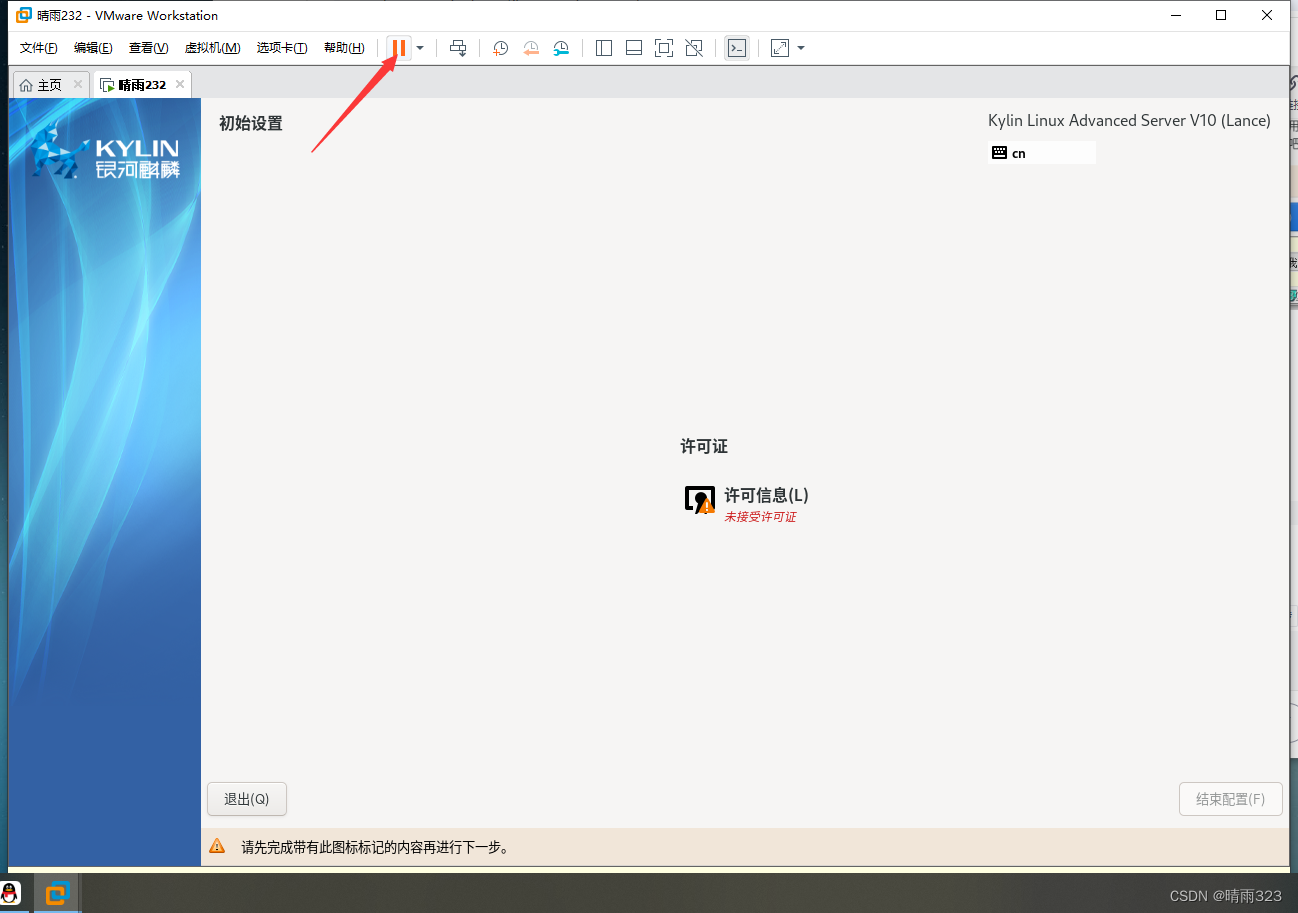
点击许可信息,勾选同意协议后点击左上角完成
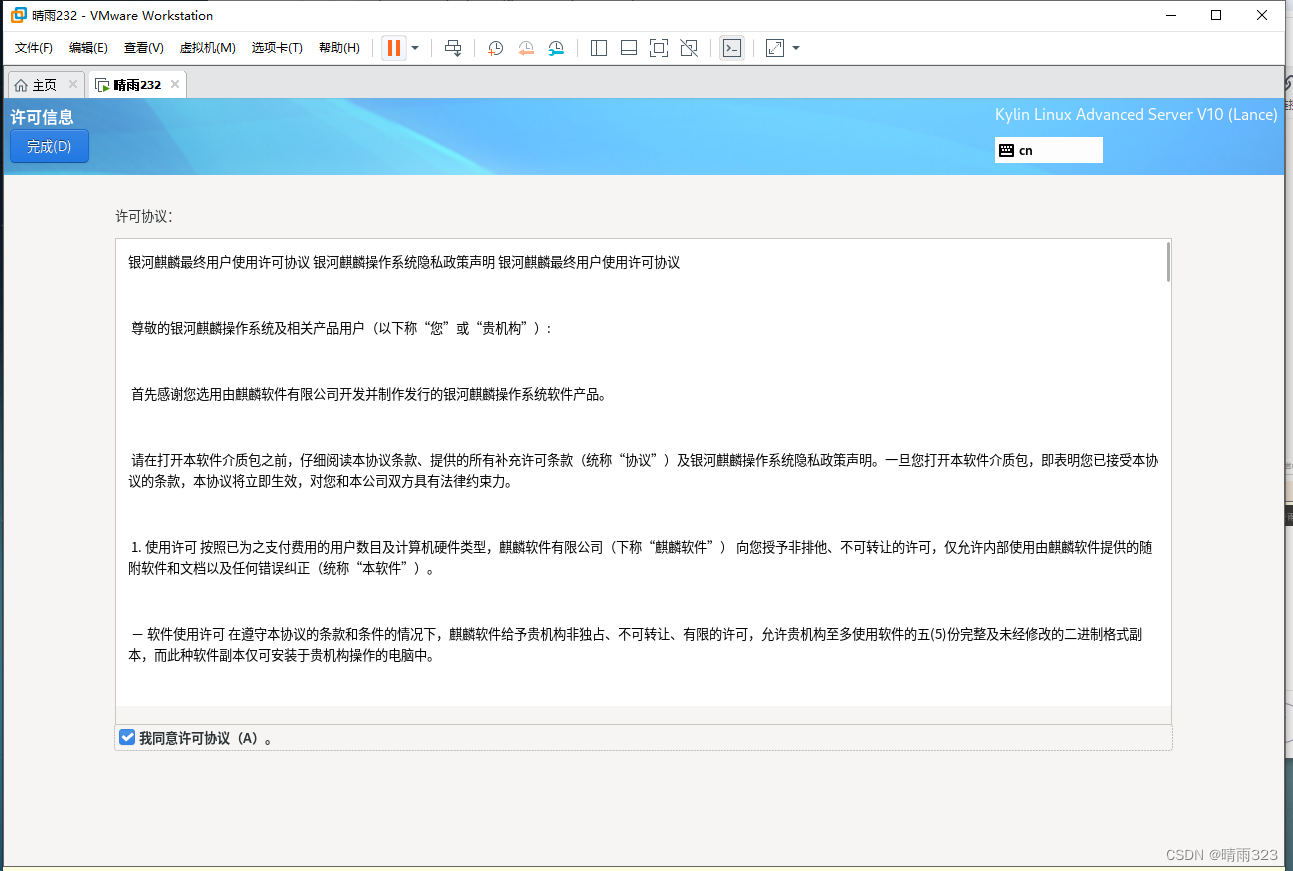
完成后点击右下角借宿配置
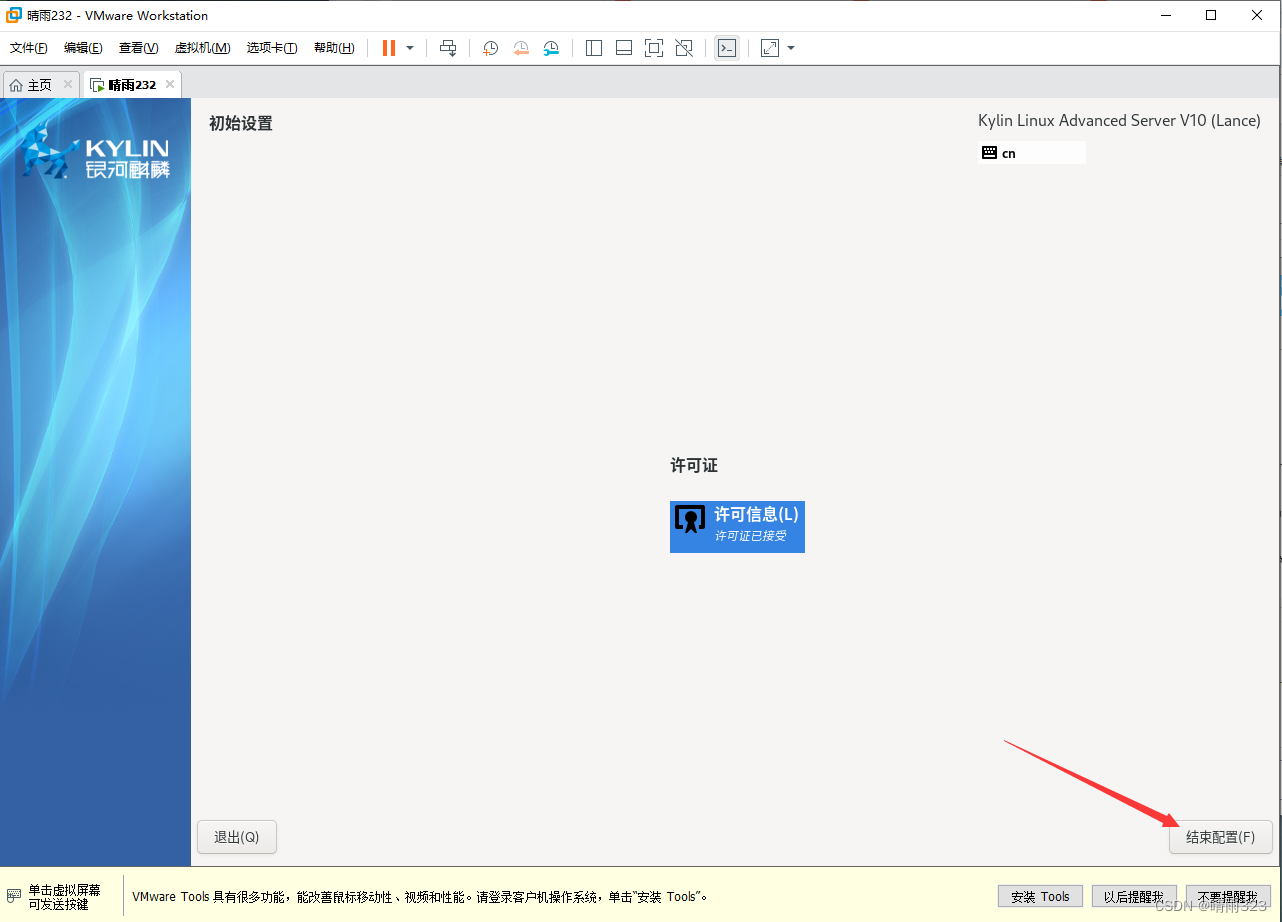
步骤五:输入账户与密码登录即可
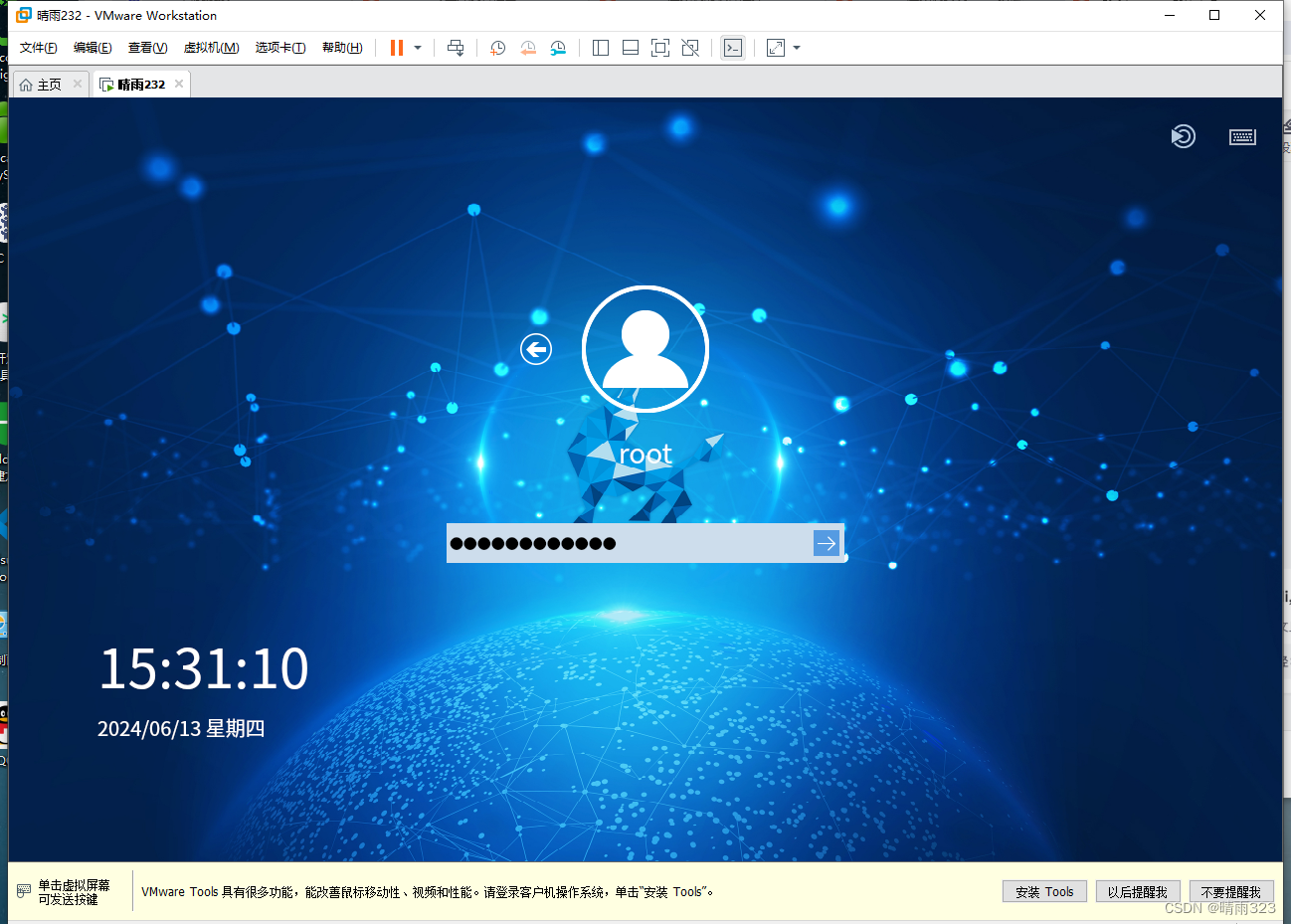
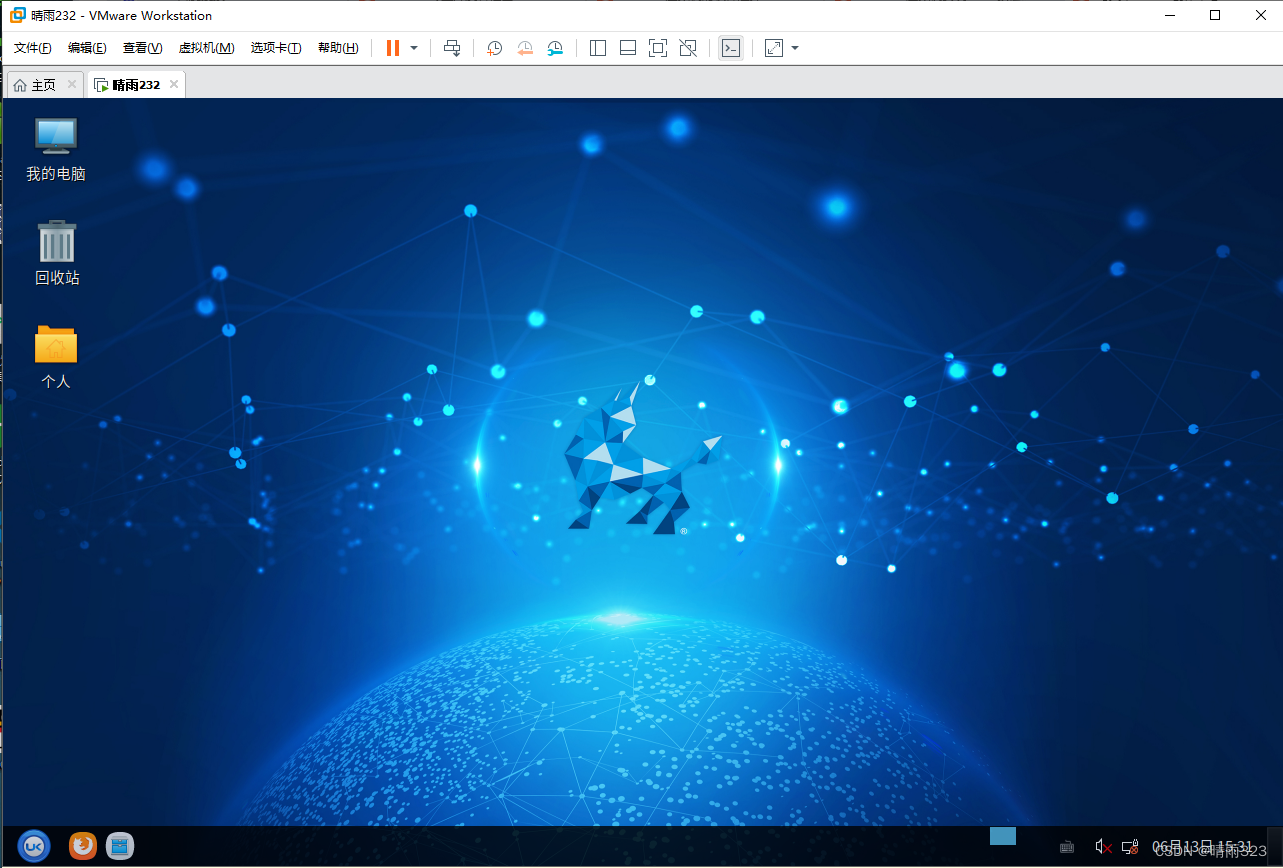
总结:
银河麒麟系统的安装与配置并不是很难,只是安装过程需要等待些许时间以及要注意一些文件的配置以及内存的分配和环境的配置,注意一下这些问题就可以轻松的完成安装与配置。
银河麒麟虚拟机的安装与配置到这里就结束了,学习是永无止境的,希望诸君能够勇攀顶峰,感谢诸君查阅!